使用数据迁移助手将本地 SQL Server 或 Azure VM 上的 SQL Server 迁移到 Azure SQL 数据库
数据迁移助手可以无缝评估本地 SQL Server,还可以升级到更高版本的 SQL Server 或迁移到 Azure VM 或 Azure SQL 数据库上的 SQL Server。
本文提供使用数据迁移助手将本地 SQL Server 迁移到 Azure SQL 数据库的分步说明。
创建新迁移项目
在左侧窗格中,选择“新建”(+),然后选择“迁移”项目类型。
将源类型设置为“SQL Server”,将目标类型设置为“Azure SQL 数据库”。
选择“创建” 。
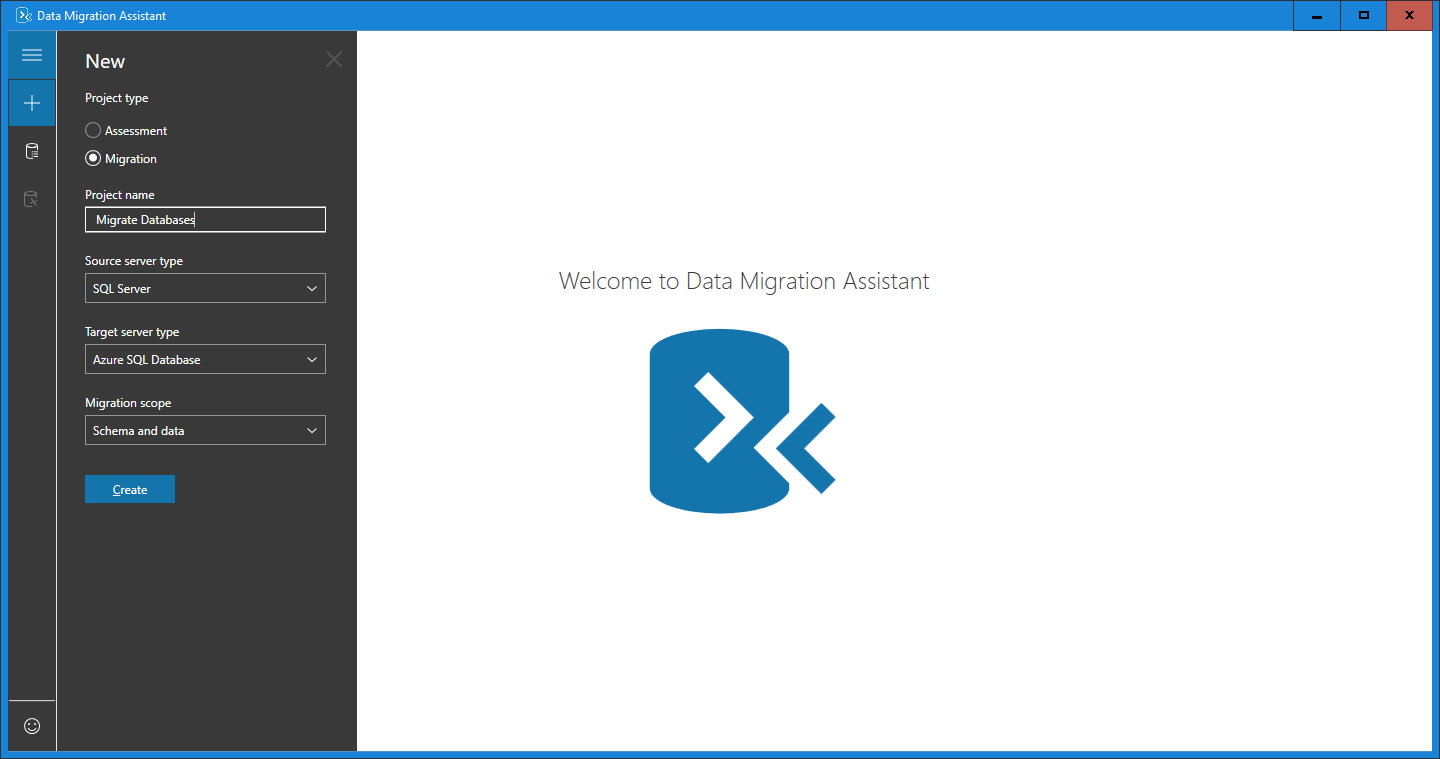
指定源服务器和数据库
对于源,在“连接到源服务器”下的“服务器名称”文本框中,输入源 SQL Server 实例的名称。
选择源 SQL Server 实例支持的“身份验证类型”。
注意
建议通过在“连接属性”下选择“加密连接”复选框来加密连接。
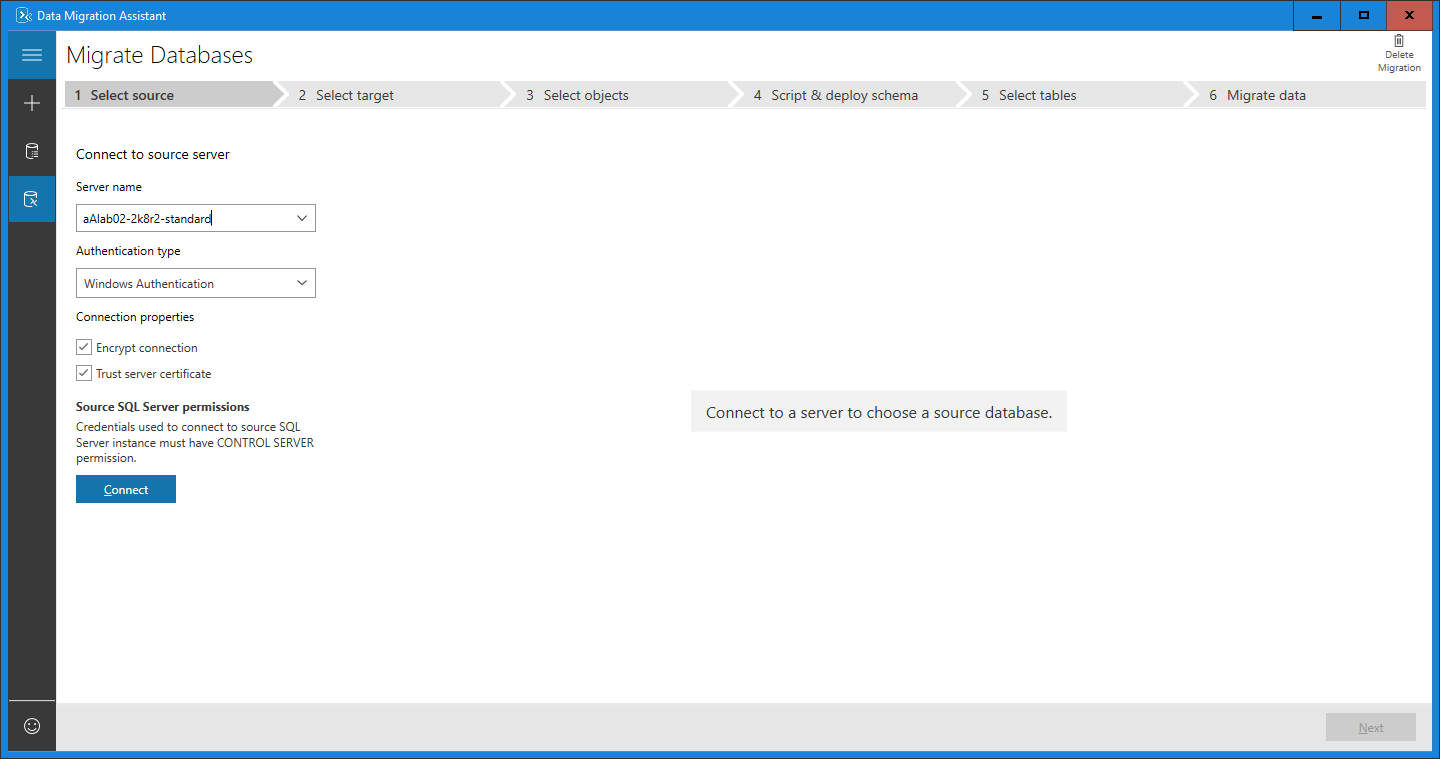
选择“连接” 。
选择要迁移到 Azure SQL 数据库的单个源数据库。
注意
如果要在迁移之前评估数据库并查看和应用建议的修补程序,请选择“迁移前评估数据库?”复选框。
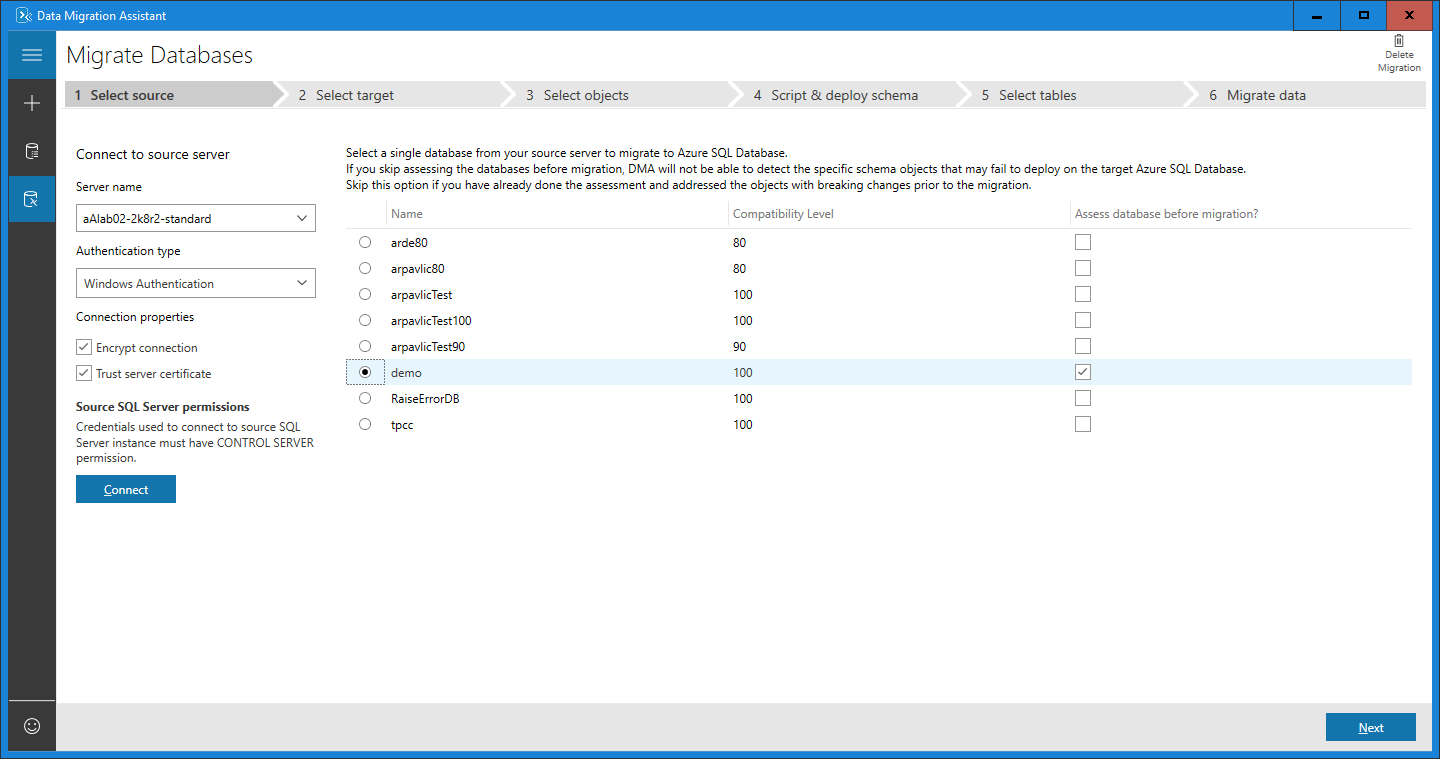
选择“下一页”。
指定目标服务器和数据库
对于目标,在“连接到目标服务器”下的“服务器名称”文本框中,输入目标 Azure SQL 数据库实例的名称。
选择目标 Azure SQL 数据库实例支持的“身份验证类型”。
注意
建议通过在“连接属性”下选择“加密连接”复选框来加密连接。
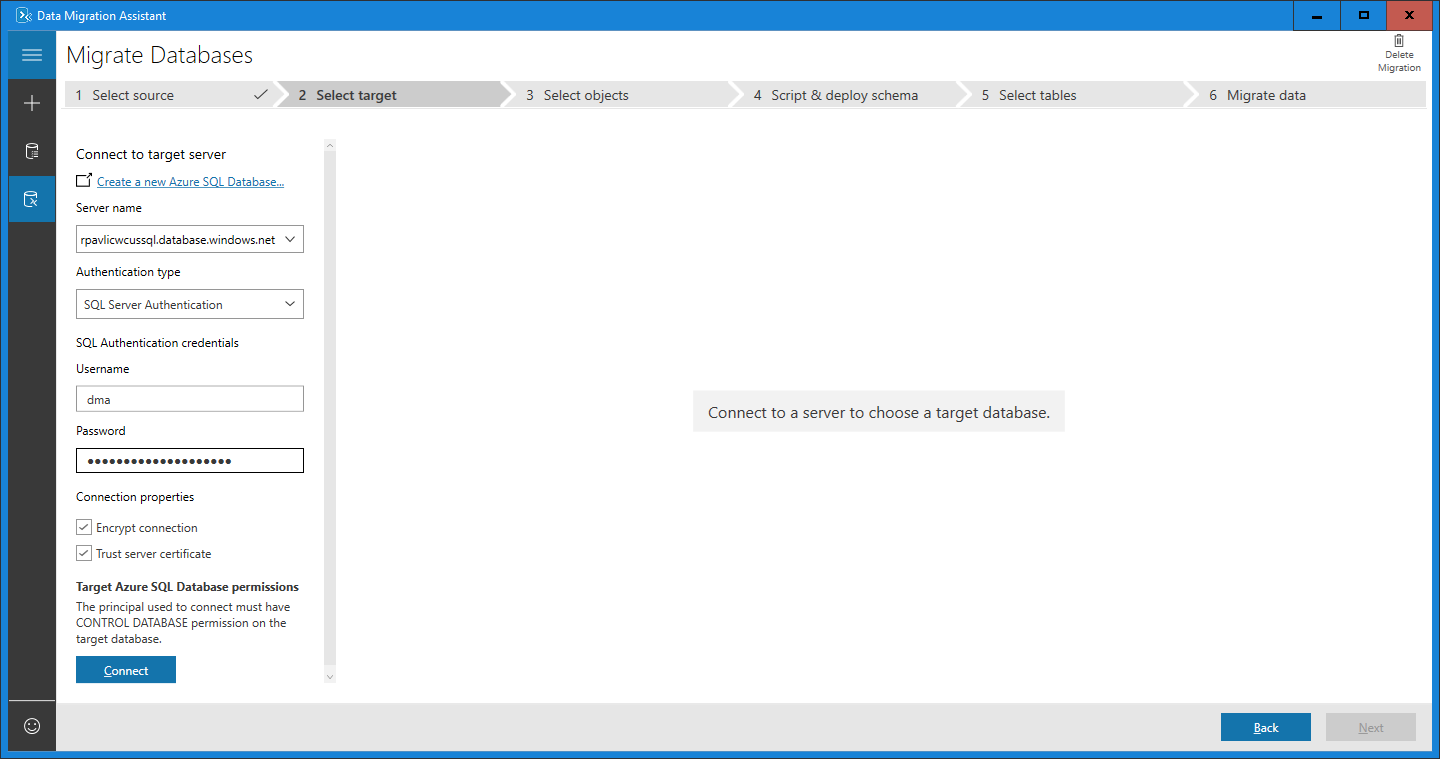
选择“连接” 。
选择要迁移到的单个目标数据库。
注意
如果要迁移 Windows 用户,请在“目标外部用户域名”文本框中,确保正确指定了目标外部用户域名。
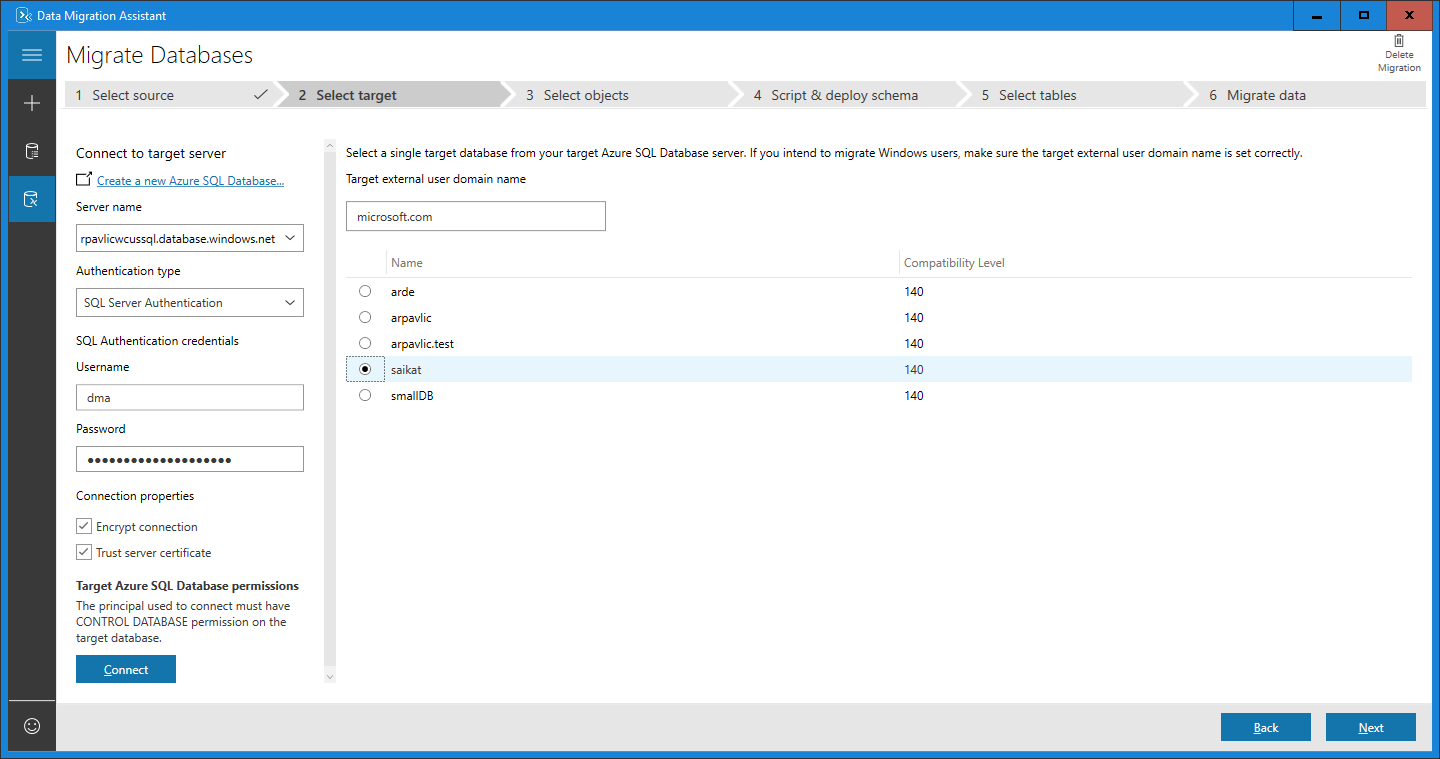
选择“下一页”。
选择架构对象
从源数据库中选择要迁移到 Azure SQL 数据库的架构对象。
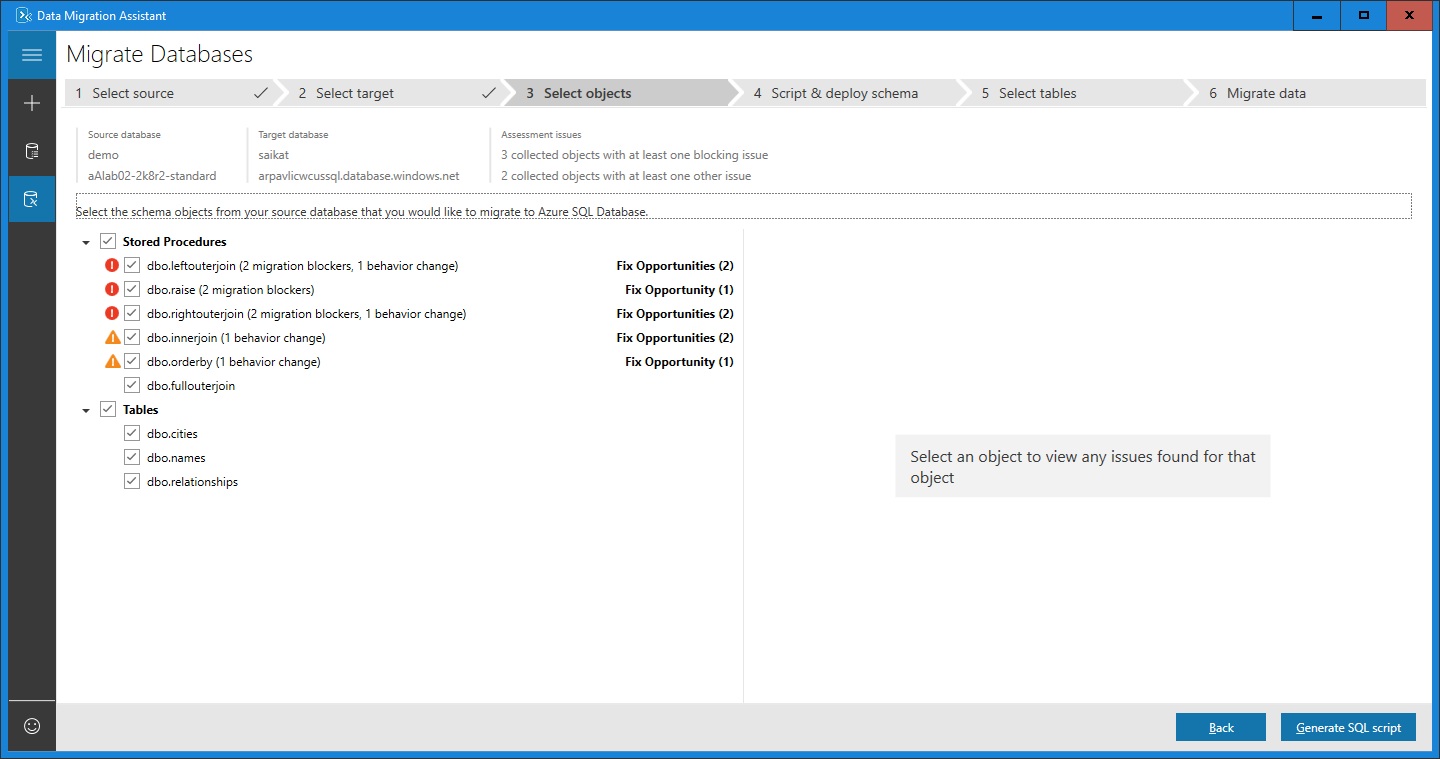
注意
一些无法按原样转换的对象会提供自动修复机会。 单击左窗格中的这些对象将在右窗格中显示建议的修补程序。 查看修补程序并按逐个对象地应用或忽略所有更改。 请注意,应用或忽略一个对象的所有更改不会影响对其他数据库对象的更改。 无法转换或自动修复的语句将复制到目标数据库并进行注释。
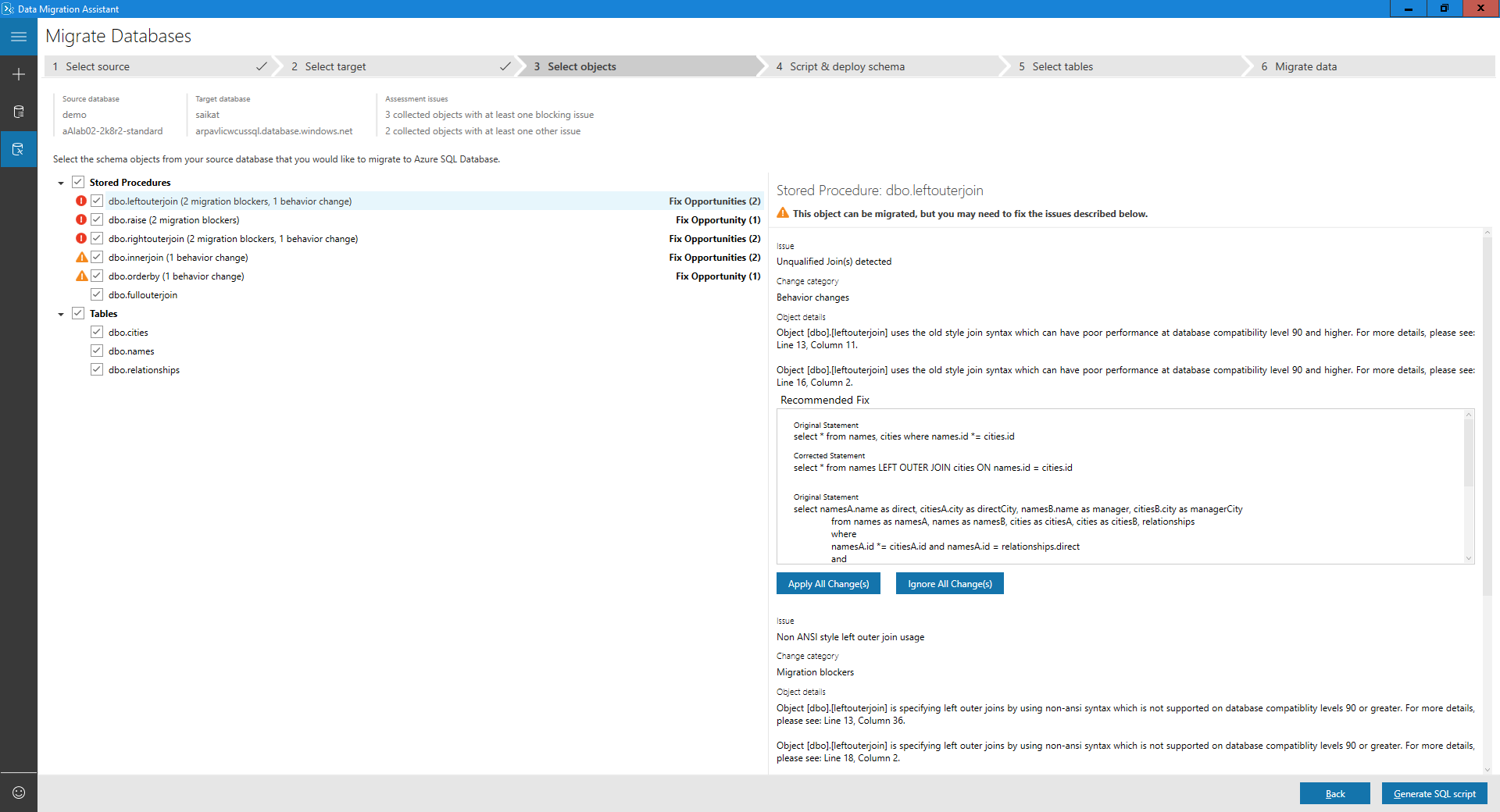
选择“常规 SQL 脚本”。
查看生成的脚本。
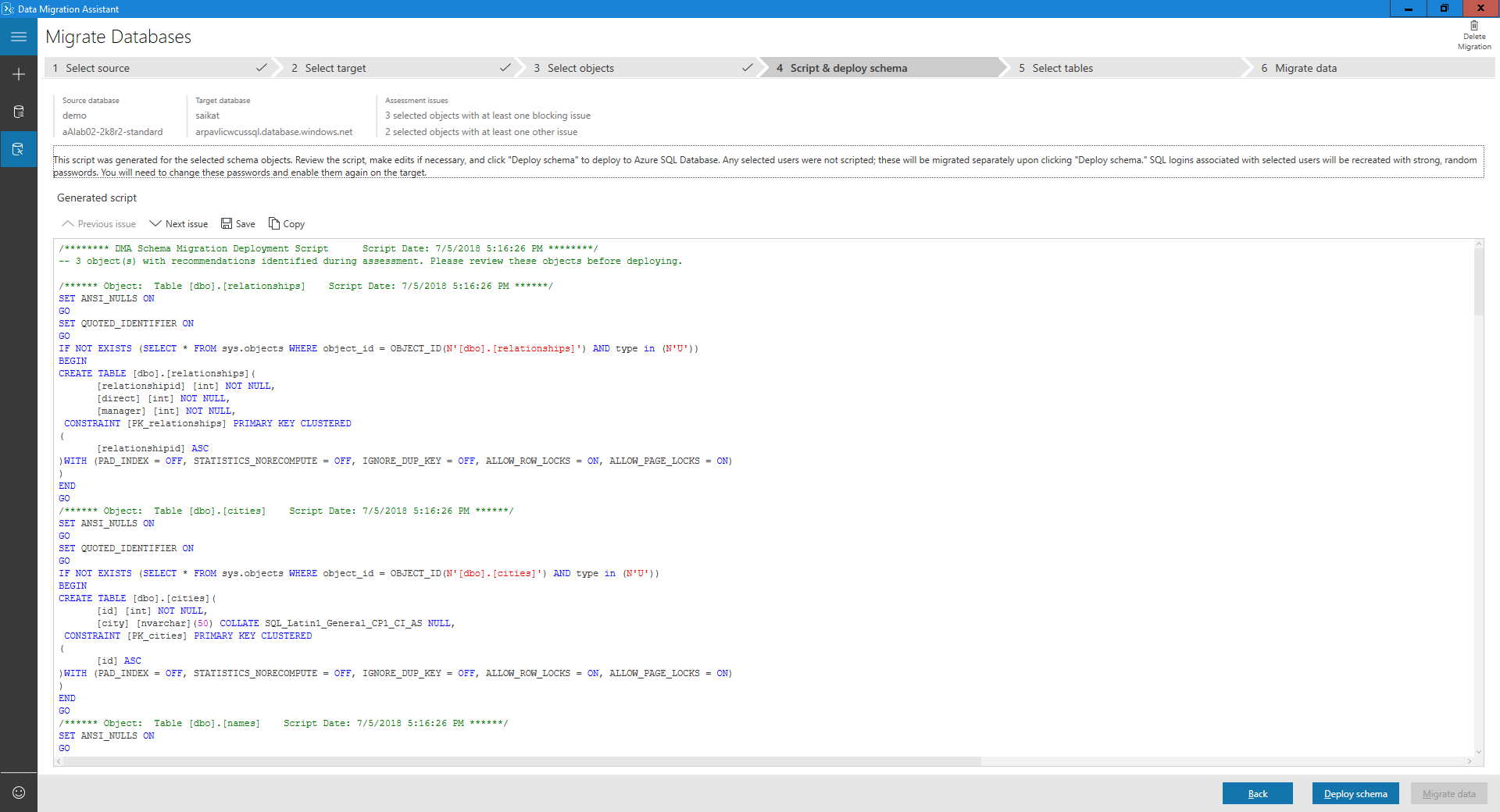
部署架构
选择“部署架构”。
查看架构部署的结果。
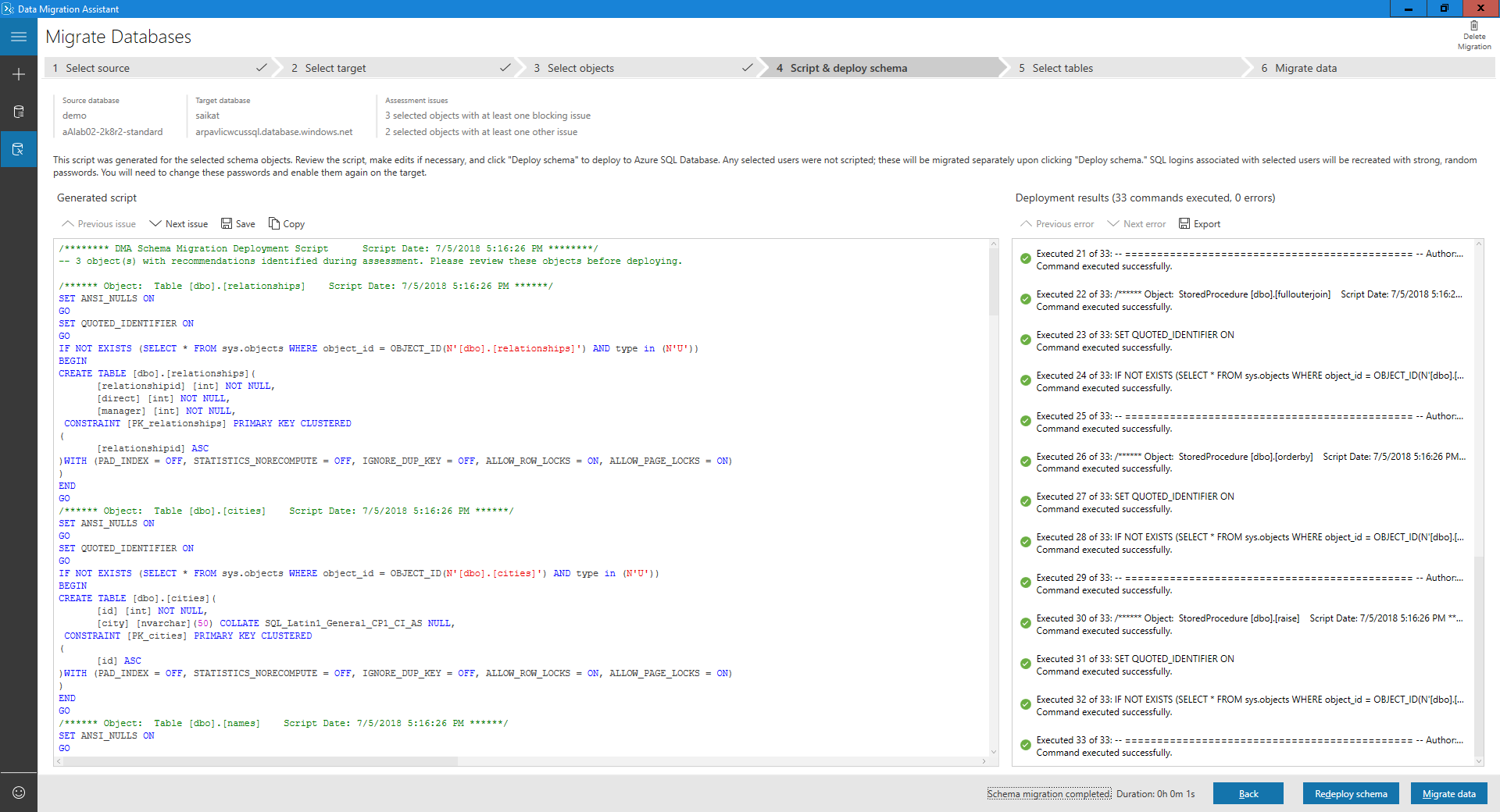
选择“迁移数据”以启动数据迁移过程。
选择具有要迁移的数据的表。
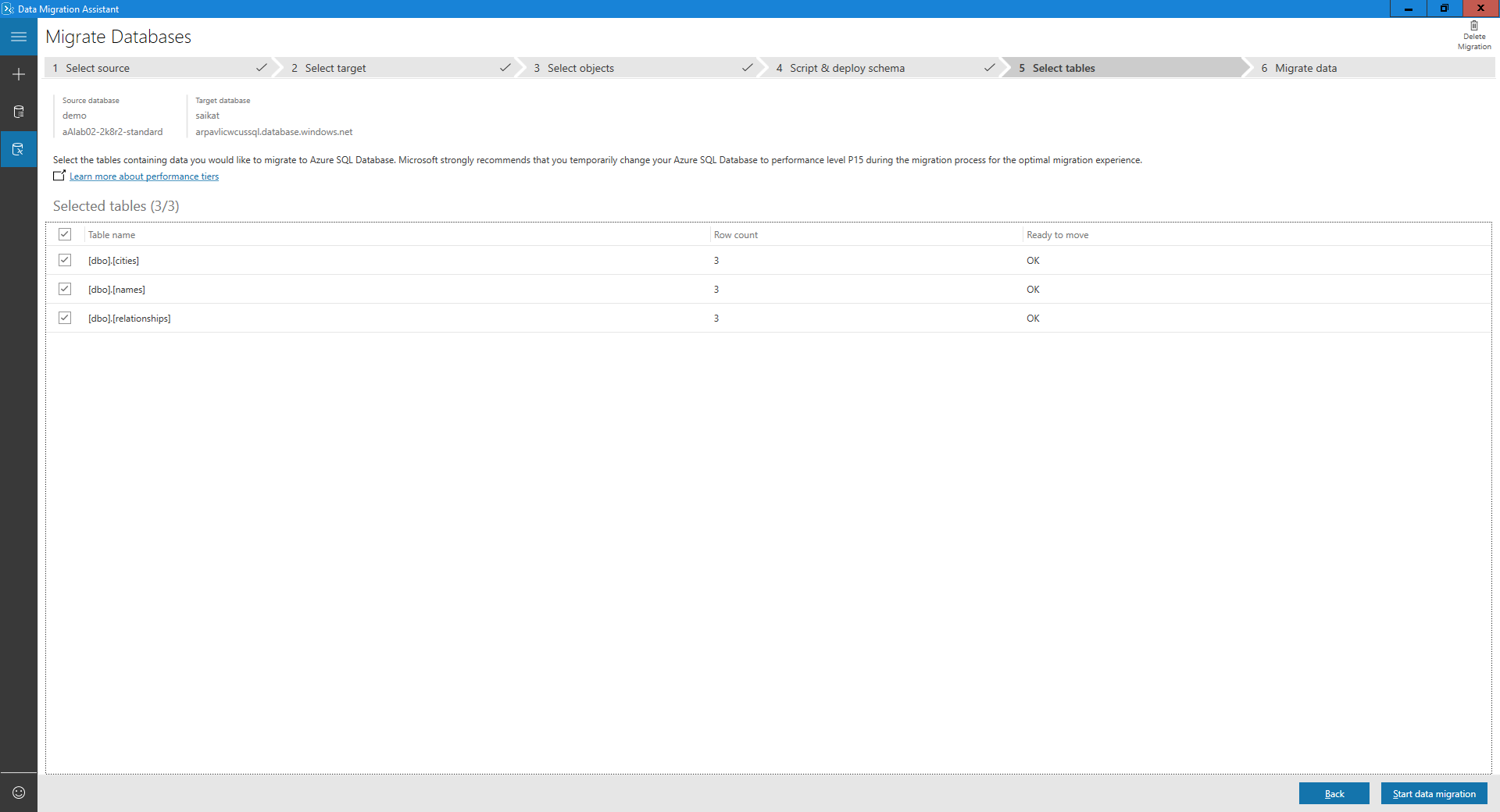
选择“启动数据迁移”。
最终屏幕显示整体状态。
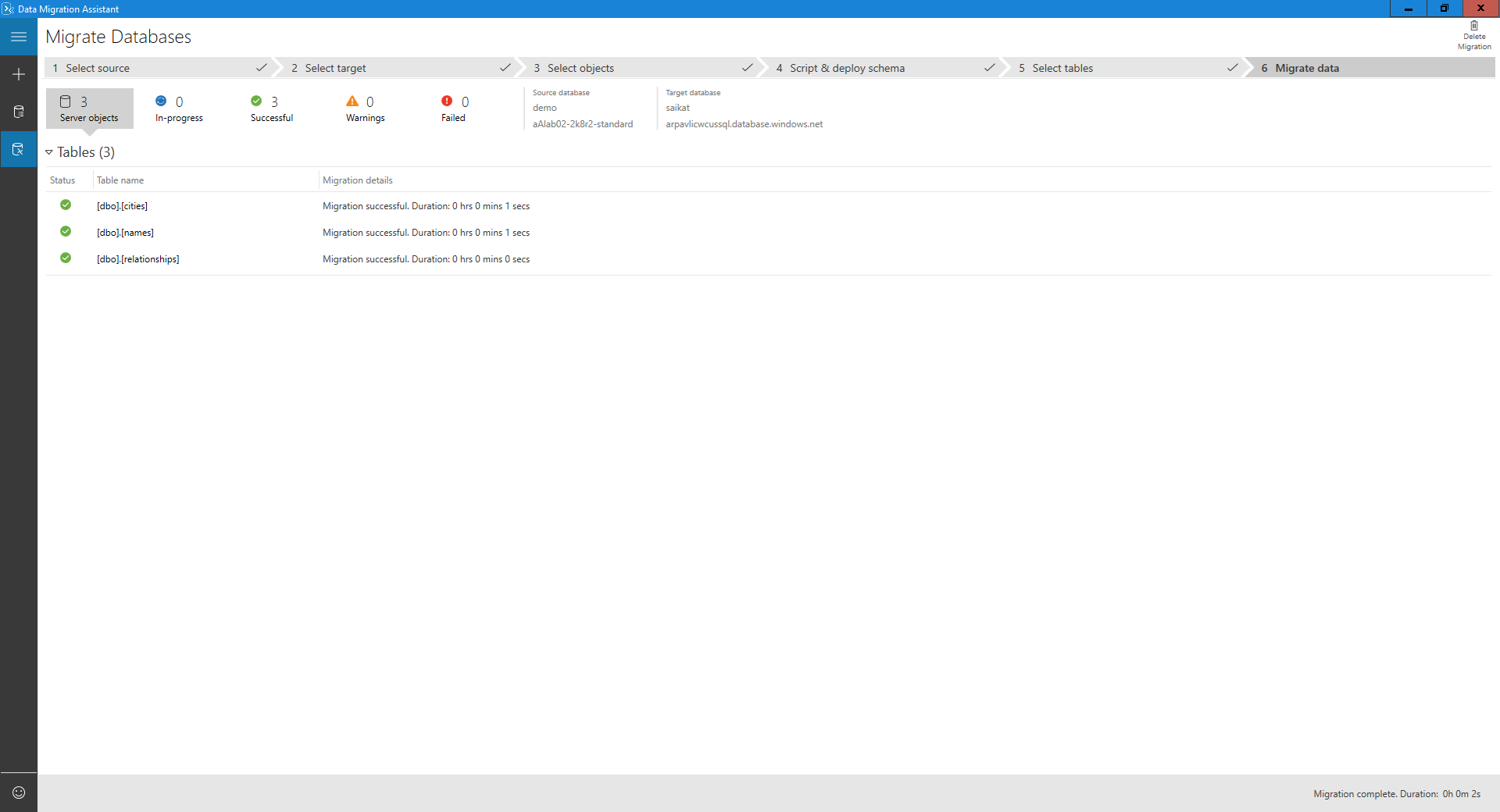
另请参阅
反馈
即将发布:在整个 2024 年,我们将逐步淘汰作为内容反馈机制的“GitHub 问题”,并将其取代为新的反馈系统。 有关详细信息,请参阅:https://aka.ms/ContentUserFeedback。
提交和查看相关反馈